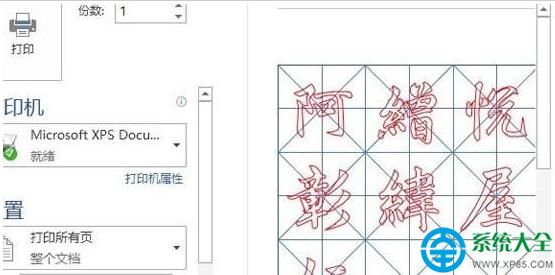如果你想用word2013制作書法字帖,但是不知道該怎麼操作,那就來看看下文的教程吧。
怎樣使用word2013制作書法字帖?下面是具體教程。
步驟一:啟動Word2013,單擊新建,選擇書法字帖,雙擊之。
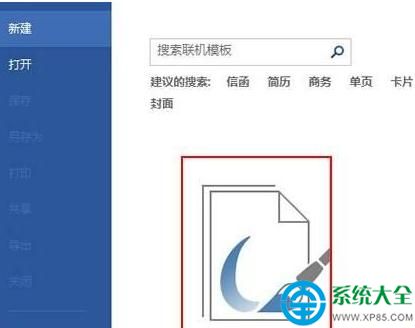
步驟二:彈出一個設置界面,我們可以自由選擇要練習的書法類型,楷書、隸書、魏碑、草書等等,任你選。
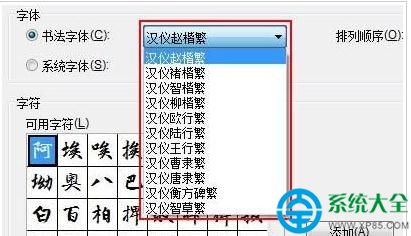
步驟三:下面添加字符進去,選擇好字符,單擊添加按鈕,到右邊。
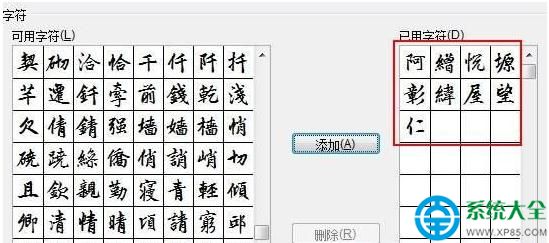
步驟四:確定之後,開始產生書法字帖,新增了一個書法選項卡,有如下幾個選項:增減字符、網格樣式、文字排列和選項。在網格樣式中可以修改格子的樣式(包括米字格、田字格、田回格、九宮格和口字格)。
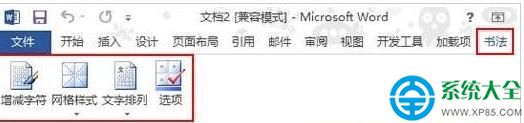
步驟五:在選項界面,我們設置文字顏色,已經是否要空心字。
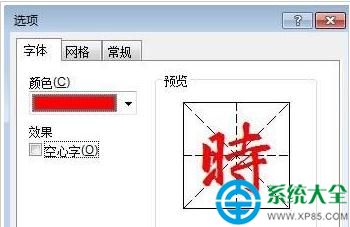
步驟六:設置完成,在打印預覽界面看看,沒有什麼問題就可以直接打印了。